2022年04月18日
指定 URL からのインポート
PowerCMS 6 では、指定 URL からのインポートを行えます。これにより動的 CMS による実ファイルを持たないサイトの移行も容易に行えます。
また、タイトルや本文などを取得するオプションとして、XPath、CSS パスによる指定も行えるようになりました。これにより、ブラウザの開発者ツール等で対象を確認しながら設定することができます。
実際の利用方法をご紹介いたします。
今回は、弊社の会社概要をインポートしてみます。
URL に,インポートしたいサイトの URL を記載してください。
インポート元 URL には、ワークスペース/スペースの URL に対応するインポート元の URL を指定します。
次は、フィールドオプションに入れる値を、開発者ツールで取得します。
今回は、chrome の開発者ツールを利用します。
開発者ツールの、上部にある斜め矢印をクリックし、タイトルとして取得したい箇所を選択します。
対応する HTML コードが選択された状態になるので、右クリックし[Copy]>[Copy XPath]を選択します。これで、対象の箇所の Xpath を取得できます。
CSS パス を取得する場合は、[Copy]>[Copy selector]で取得できます。
今回は、タイトルは Xpath 本文は CSS パスで取得してみます。
まずは、PowerCMS 6 から実装されたテスト実行で登録される内容を確認します。
内容が問題なければ本実行します。
※本文と追記は設定される先頭200文字のみ表示されます。
以下が本実行により登録されたウェブページです。
本文欄、追記欄に含まれる画像を自動的に PowerCMS のアイテムとして登録されていることも確認できます。
※確認しやすいようフォーマットをリッチテキストに変更しています。
- カテゴリー
- PowerCMS 6

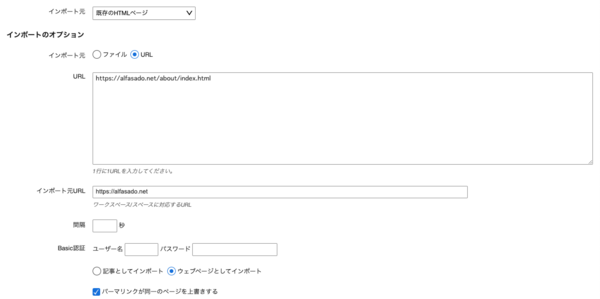
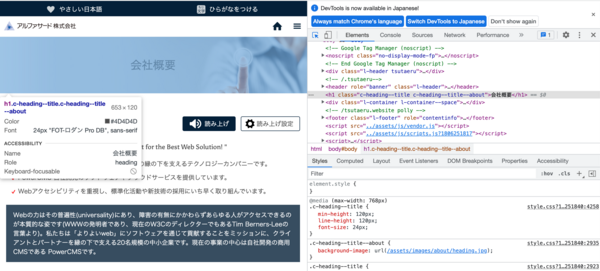
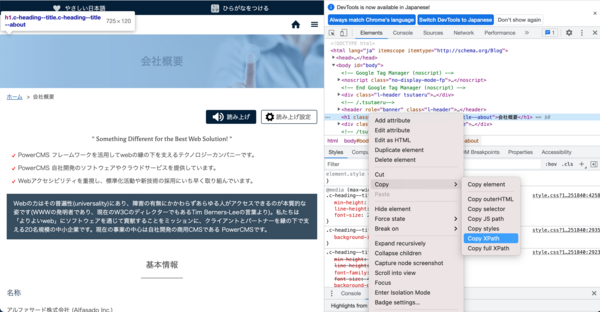
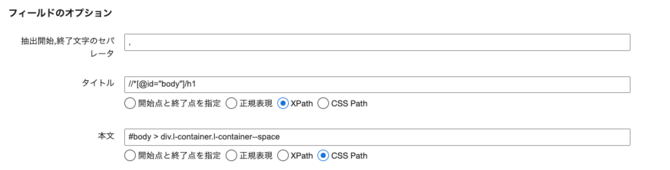
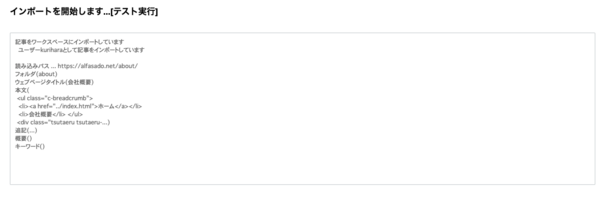
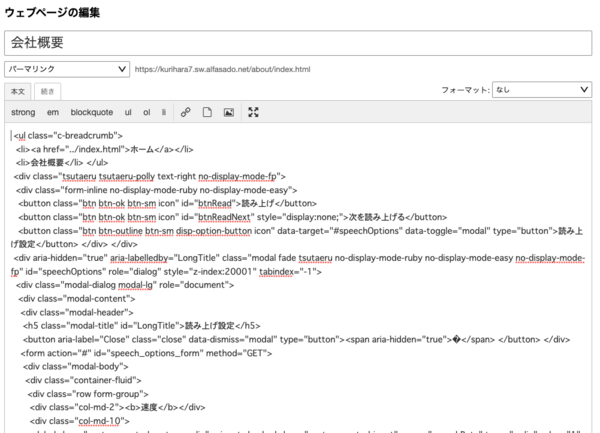
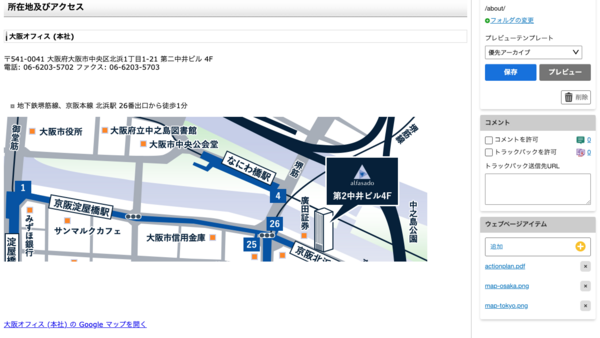



コメントを投稿する